qlv转mp4超简单,图文教程带你飞
时间:2025-06-04 23:42:15 467浏览 收藏
在腾讯视频上下载的视频默认是qlv格式,但在一些仅支持mp4格式的设备上无法播放,因此将qlv文件转换为mp4文件显得尤为重要。本文提供详细的qlv转mp4图文教程,帮助大家轻松完成转换。首先在腾讯视频客户端下载视频,然后通过设置界面复制视频缓存文件夹路径,进入“vodcache”文件夹复制所有.tdl文件到F盘根目录,最后通过命令提示符合并这些文件成mp4格式。通过这些步骤,你可以方便地在不同设备上播放转换后的视频。
如何将qlv格式的视频转换成mp4格式?当我们在腾讯视频上下载视频时,默认的格式是qlv,这种格式在未安装腾讯视频的设备上可能无法正常播放,比如一些仅支持mp4格式的设备。因此,我们将qlv文件转换为mp4文件显得尤为重要。以下是详细的qlv转mp4图文教程,希望对大家有所帮助。
qlv转mp4图文教程:
- 首先,在腾讯视频客户端中下载需要转换格式的视频。
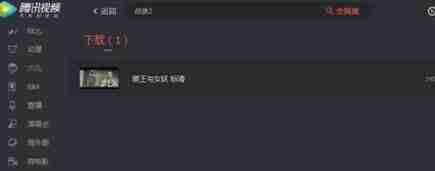
- 接着,点击顶部菜单中的“设置”按钮,进入设置界面。
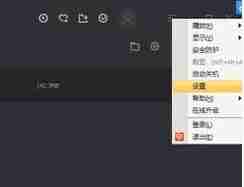
- 在设置面板中,选择“下载设置”,然后复制视频缓存文件夹的路径。
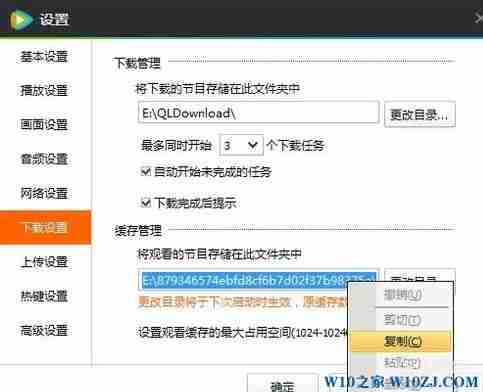
- 打开“此电脑”,在地址栏中粘贴刚才复制的路径,然后按回车键进入。

- 如果某些文件夹被隐藏,可以在“组织”菜单中选择“文件夹和搜索选项”,然后在“查看”选项卡中勾选“显示隐藏的文件、文件夹和驱动器”。
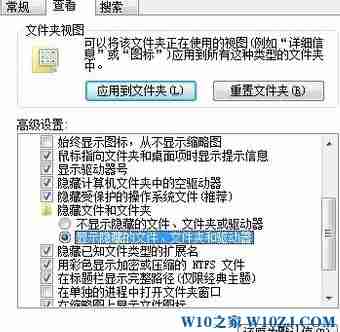
- 进入名为“vodcache”的文件夹,这里会看到许多以“.tdl”为后缀的文件,它们是视频的分段文件。将这些文件全部复制并粘贴到F盘的根目录下。
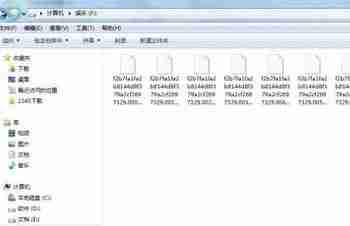
- 点击“开始”菜单,选择“运行”。
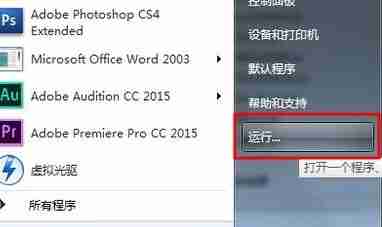
- 在运行窗口中输入“cmd”,然后点击确定,打开命令提示符窗口。
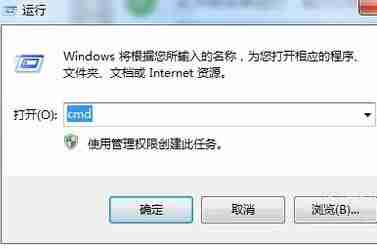
- 在命令行中输入“f:”切换到F盘,接着输入命令“copy/b *.tdl 1.mp4”,然后按下回车键,系统将会把所有的.tdl文件合并成一个mp4文件。

- 最后,回到F盘,你会发现多了一个名为“1.mp4”的文件,这就是转换后的视频文件。现在你可以轻松地将这个mp4文件传输到其他设备上播放了。
通过以上步骤,我们就成功地将qlv格式的视频转换成了mp4格式。大家可以尝试一下这种方法,方便日后在不同设备上播放视频。
本篇关于《qlv转mp4超简单,图文教程带你飞》的介绍就到此结束啦,但是学无止境,想要了解学习更多关于文章的相关知识,请关注golang学习网公众号!
相关阅读
更多>
-
501 收藏
-
501 收藏
-
501 收藏
-
501 收藏
-
501 收藏
最新阅读
更多>
-
414 收藏
-
219 收藏
-
111 收藏
-
130 收藏
-
491 收藏
-
320 收藏
-
403 收藏
-
461 收藏
-
265 收藏
-
210 收藏
-
182 收藏
-
465 收藏
课程推荐
更多>
-

- 前端进阶之JavaScript设计模式
- 设计模式是开发人员在软件开发过程中面临一般问题时的解决方案,代表了最佳的实践。本课程的主打内容包括JS常见设计模式以及具体应用场景,打造一站式知识长龙服务,适合有JS基础的同学学习。
- 立即学习 543次学习
-

- GO语言核心编程课程
- 本课程采用真实案例,全面具体可落地,从理论到实践,一步一步将GO核心编程技术、编程思想、底层实现融会贯通,使学习者贴近时代脉搏,做IT互联网时代的弄潮儿。
- 立即学习 516次学习
-

- 简单聊聊mysql8与网络通信
- 如有问题加微信:Le-studyg;在课程中,我们将首先介绍MySQL8的新特性,包括性能优化、安全增强、新数据类型等,帮助学生快速熟悉MySQL8的最新功能。接着,我们将深入解析MySQL的网络通信机制,包括协议、连接管理、数据传输等,让
- 立即学习 500次学习
-

- JavaScript正则表达式基础与实战
- 在任何一门编程语言中,正则表达式,都是一项重要的知识,它提供了高效的字符串匹配与捕获机制,可以极大的简化程序设计。
- 立即学习 487次学习
-

- 从零制作响应式网站—Grid布局
- 本系列教程将展示从零制作一个假想的网络科技公司官网,分为导航,轮播,关于我们,成功案例,服务流程,团队介绍,数据部分,公司动态,底部信息等内容区块。网站整体采用CSSGrid布局,支持响应式,有流畅过渡和展现动画。
- 立即学习 485次学习
